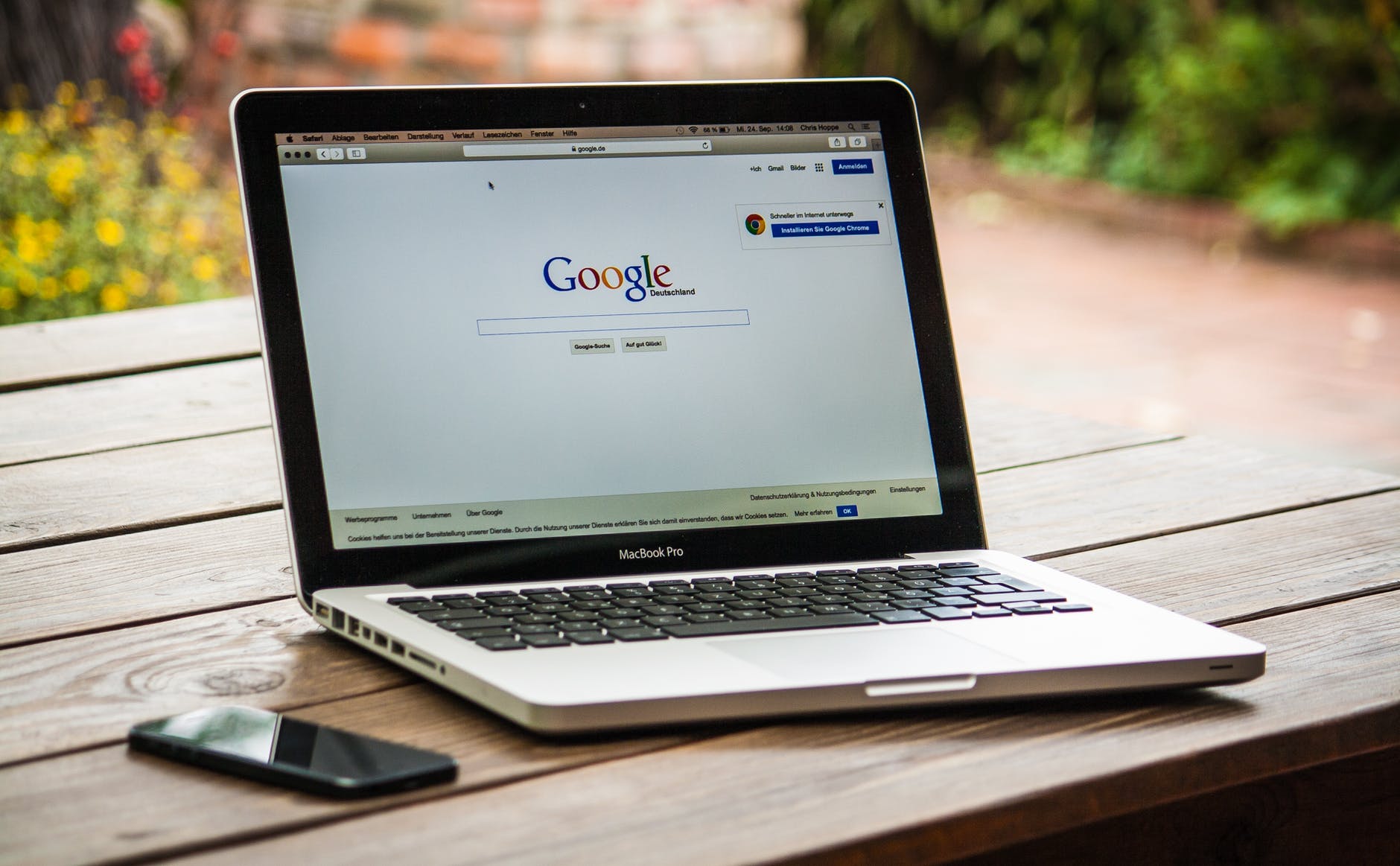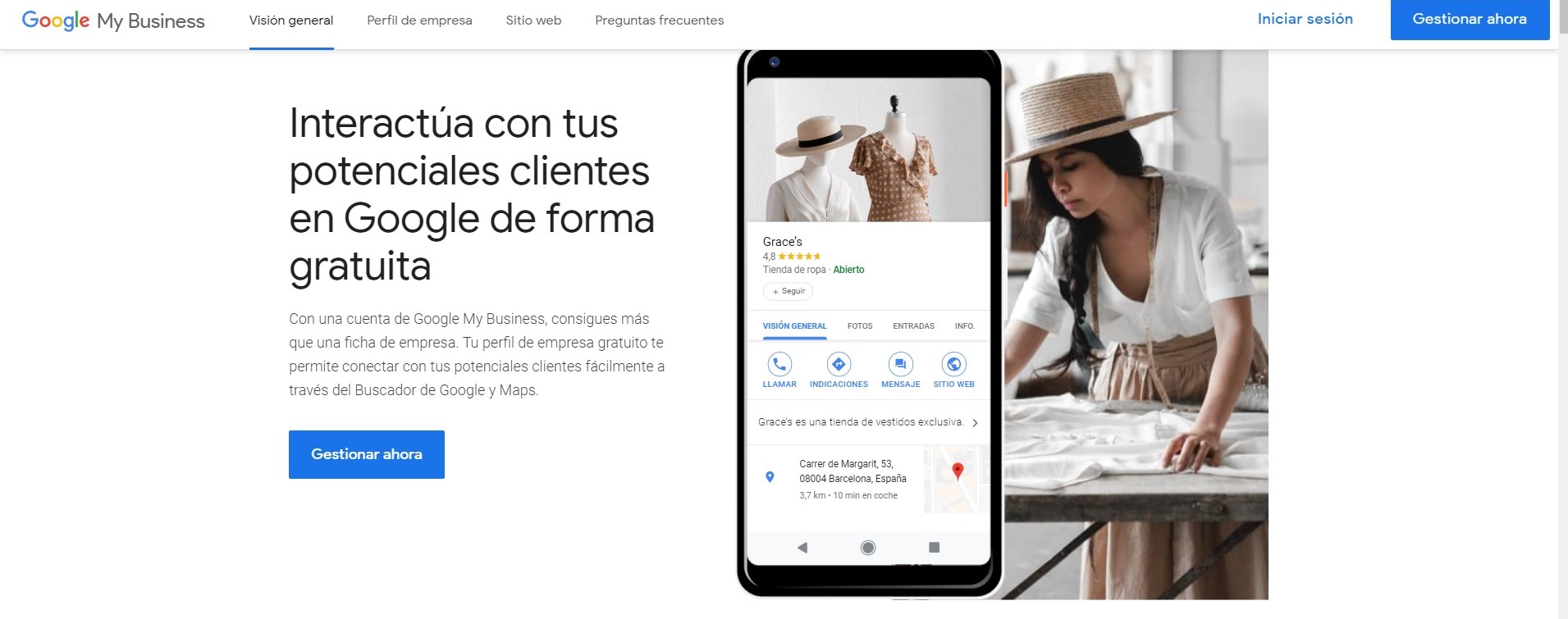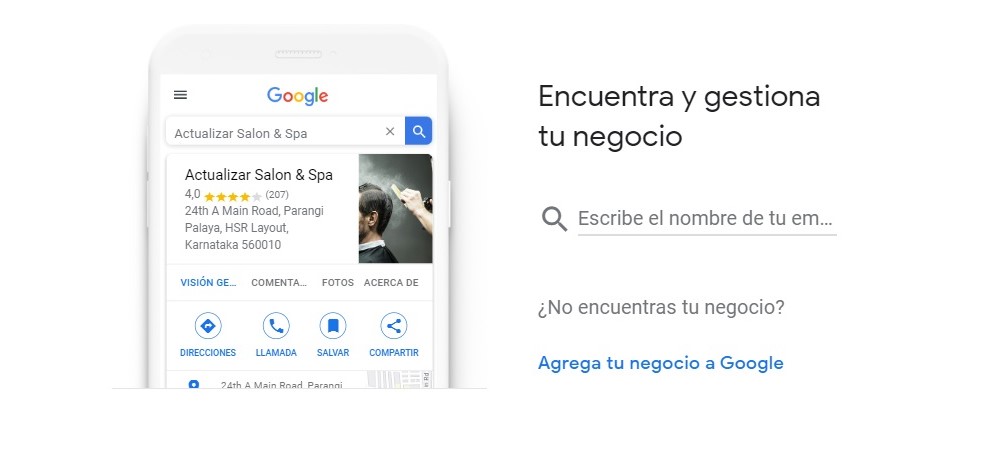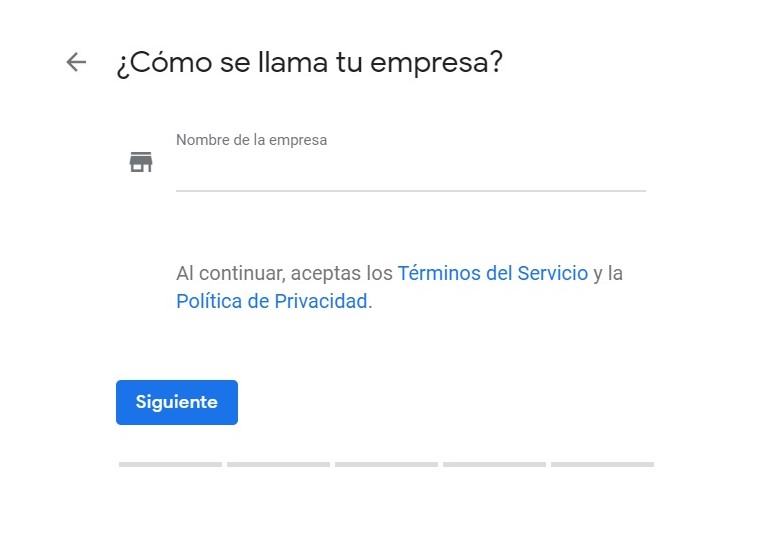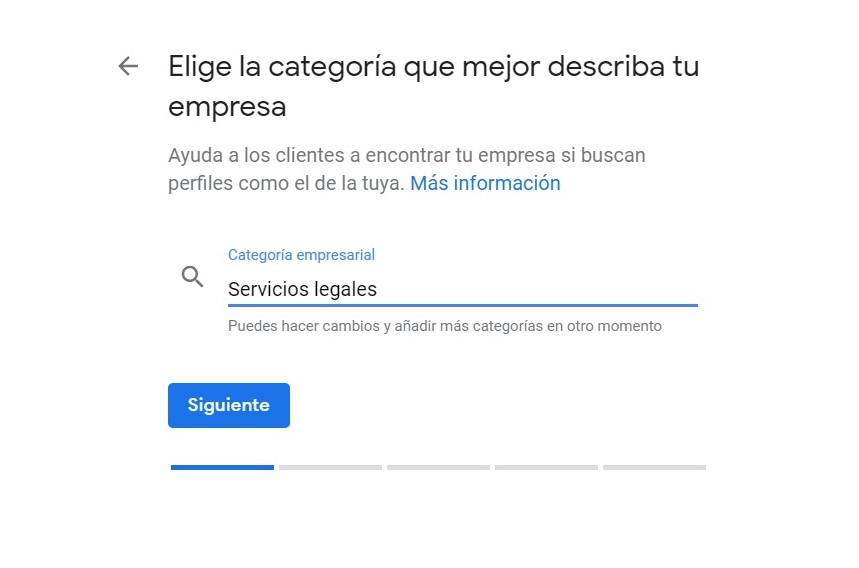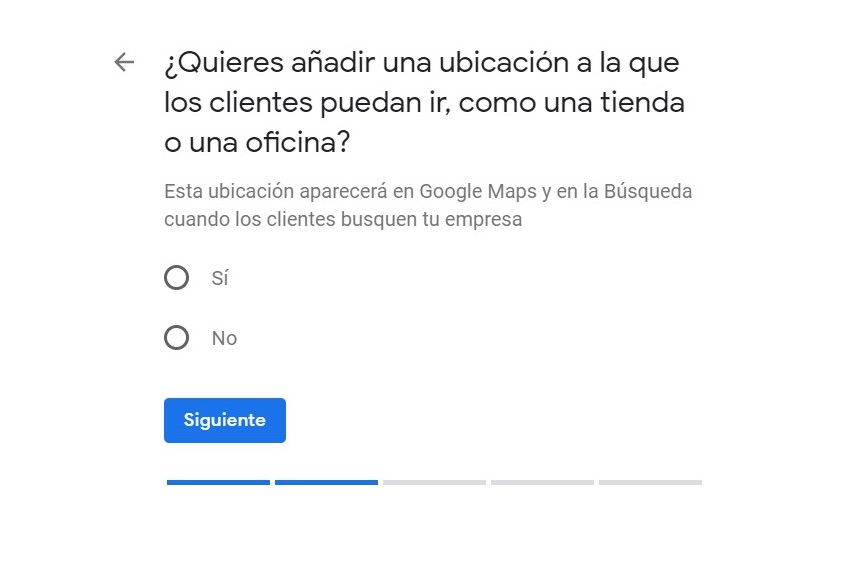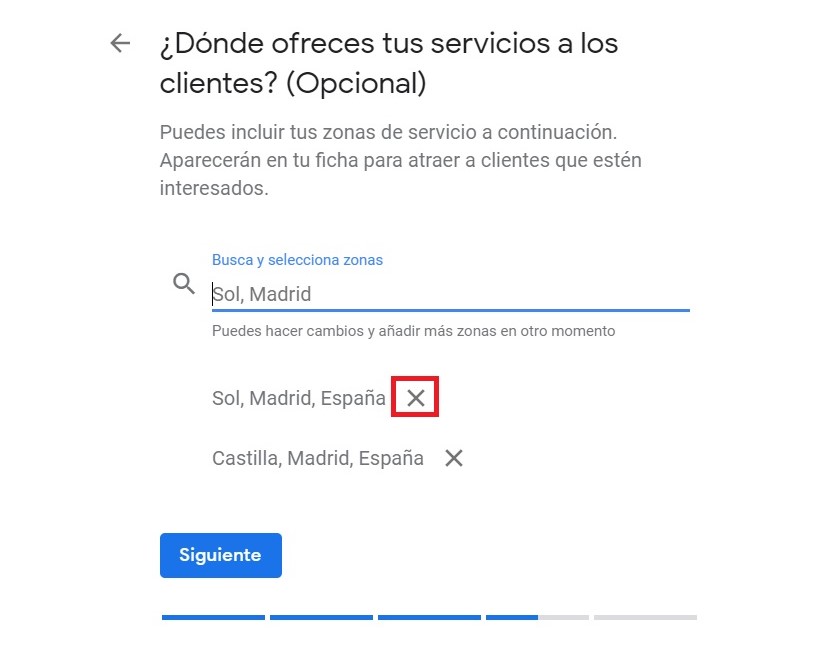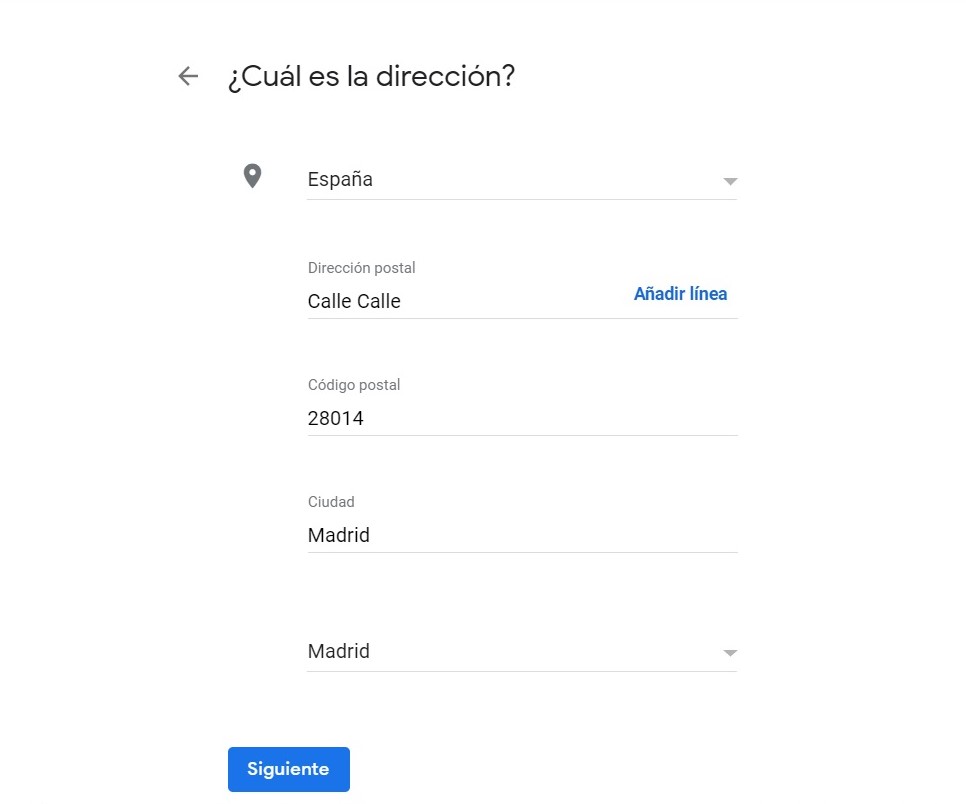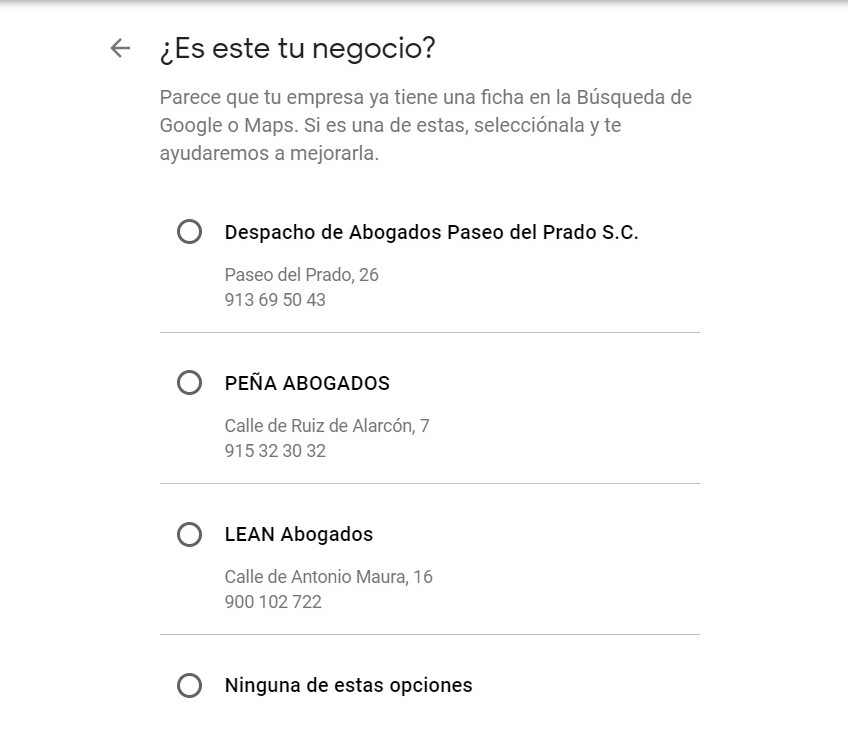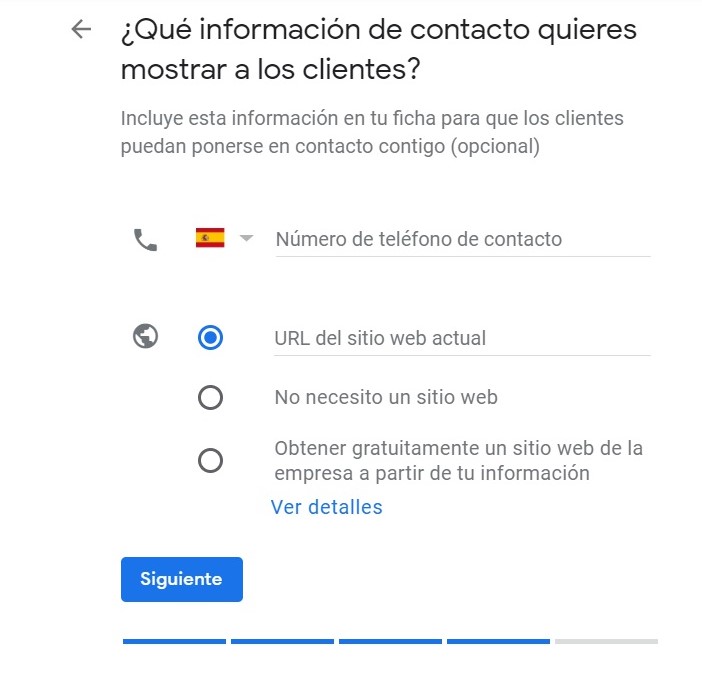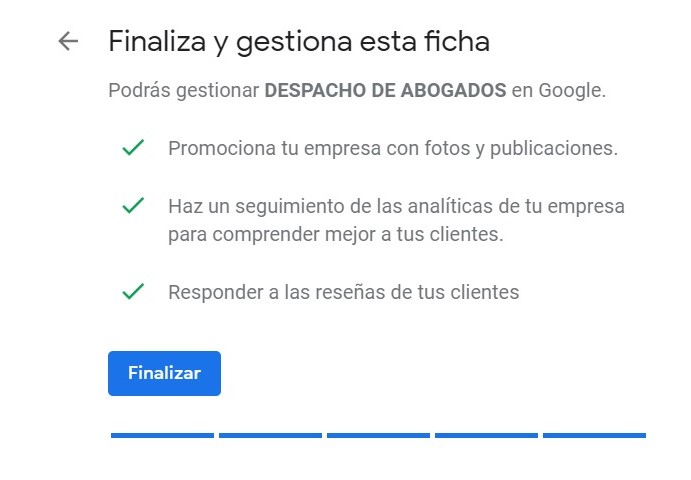MONTAR UN DESPACHO DE ABOGADOS
Guía para crear la ficha de Google para tu despacho de Abogados
-

 CURIOSIDADEShace 3 semanas
CURIOSIDADEShace 3 semanasPrimeros pasos con tu propio despacho. Por Noelia Rebón
-

 CURIOSIDADEShace 1 mes
CURIOSIDADEShace 1 mesComo superar 1 millón de seguidores en Redes Sociales: La historia de Pau Ventura
-

 CURIOSIDADEShace 2 meses
CURIOSIDADEShace 2 mesesAbogacía joven y ejercicio por cuenta propia: claves del éxito. Por Quiara López
-

 MONTAR UN DESPACHO DE ABOGADOShace 2 meses
MONTAR UN DESPACHO DE ABOGADOShace 2 mesesUsa la Inteligencia. También la Artificial. Por Borja Adsuara
-

 CURIOSIDADEShace 3 meses
CURIOSIDADEShace 3 mesesPrincipales errores a evitar a la hora de lanzar tu propio despacho. Por Susana Claudio
-

 MONTAR UN DESPACHO DE ABOGADOShace 3 meses
MONTAR UN DESPACHO DE ABOGADOShace 3 mesesLa estrategia: competir por valor y no por precio. Por David Muro
-

 CURIOSIDADEShace 3 meses
CURIOSIDADEShace 3 mesesLa relación entre periodistas y abogados. Por Patricia Rosety
-

 CURIOSIDADEShace 3 meses
CURIOSIDADEShace 3 meses3 errores que te hacen perder clientes. Por Mónica Gil
-

 CURIOSIDADEShace 15 horas
CURIOSIDADEShace 15 horas100 Mujeres Referentes del Sector Legal [2025]
-

 CURIOSIDADEShace 2 días
CURIOSIDADEShace 2 díasAbogado recién graduado: cómo destacar desde el primer día
-

 CURIOSIDADEShace 3 días
CURIOSIDADEShace 3 díasConstruir un perfil de LinkedIn atractivo para Abogados
-

 CURIOSIDADEShace 6 días
CURIOSIDADEShace 6 díasEl poder del “foco en cliente”. Por Raquel Arenas
-

 CURIOSIDADEShace 2 semanas
CURIOSIDADEShace 2 semanasIlusión mato mi consciencia. Por Guillermo Plaza Escribano
-

 CURIOSIDADEShace 2 semanas
CURIOSIDADEShace 2 semanasConviértete en un solucionador de problemas. Por Emma Hakobyan
-
CURIOSIDADEShace 2 semanas
II Congreso Internacional sobre Propiedad Industrial y Publicidad en Moda y Cosmética
-

 CURIOSIDADEShace 2 semanas
CURIOSIDADEShace 2 semanasComo crear un gran reputación como Abogado. Por Cristina Lara